ترفند های جالب با کیبورد / بخش دوم

ترفند های میانبر ویندوز
این ترفند ها بیشتر برای سرعت بخشیدن به انجام کار ها هست به طور مثال اگر میخواهید قسمت جستجوی ویندوز را باز کنید میتوانید به یک یا 2 کلید آنرا به سرعت اجرا کنید که در غیر اینصورت باید با چندین کلیک به پنجره مورد نظر بروید و جستجو گر را انتخاب کنید.– معروف ترین و ساده ترین ترفند ها کلید F1 هست که با فشارد دادن این کلیک شما به قسمت Help ویندوز منتقل میشود.
– یکی از بیشترین کلیک های که شما در ویندوز انجام میدهید برای رسیدن به آدرس بار هست ، به طور مثال اگر میخواهید آدرس یک سایت را تایپ کنید اول باید ماوس را روی قسمت آدرس بار بیاورید و آدرس مورد نظر خود را تایپ کنید. ولی برای سریع تر کردن این کار میتوانید از کلید های میانبر Alt+D استفاده کنید که پس از فشار دادن آن شما سریع به آدرس بار منتقل میشوید و میتوانید آدرس مورد نظر خود را به سرعت تایپ کنید و Enter را فشار دهید.
– برای نمایش کامل دسکتاپ میتوانید از کلید های WinKey+D استفاده کنید این کلید ها در مواقعی استفاده میشود که پنجره های زیادی روی ویندوز شما باز هستند.
– برای سریعتر رسیدن به properties فایل ها میتوانید کلید Alt را نگه دارید و سپس روی فایل مورد نظر خود کلیک کنید.
– برای رفتن به Back یا Forward یک صفحه در اینترنت اکسپلورر میتوانید از 2 کلید Alt که در سمت های راست و چپ کیبورد وجود دارند استفاده کنید.
– برای راحـت تر و سریعتـر رفتـن به دیگر پنجره های باز شده میتوانـید از کلید های ترکـیبی Alt+Tab استـفاده کنـید.
– برای فول اسکرین و بیشترین استفاده از فضای نمایشگر میتوانید کلید Ctrl را نگه دارید و روی نوار آبی رنگ بالای پنجره مای کامپیوتر 2 بار کلیک کنید ، میبینید که پنجره از دفعه قبل خیلی بزرگتر شده هست و تمام نمایشگر را اشغال میکند.
اطلاع بیشتر از روشن شدن کلید های Caps Lock ، Num Lock و Scroll Lock
گاهی پیش می آید که بدون خواسته خود دستمان روی یکی از دکمه های Caps Lock ، Num Lock و Scroll Lock میخورد و باعث تغییراتی در تایپ میشود که میتواند بعدا مشکل ساز باشد ولی برای اینکه هر دفعه و نا خواسته این کلید ها روشن میشوند شما اطلاع داشته باشید میتوانید برای ویندوز جوری تعریف کنید که پس از روشن شدن این کلید ها یک صدای بیب از اسپیکر ها پخش شود.
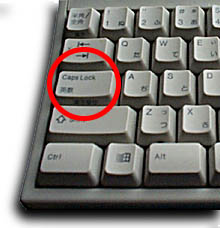
برای اینکار ابتدا به Control Panel ویندوز خود بروید و برنامه Accessibility Options را اجرا کنید ، سپس یک پنجره باز میشود که باید تیک گزینه Use Toggle Keys را فعال کنید و سپس روی دکمه OK کلیک کنید تا پنجره بسته شود و تغییرات اعمال شوند.
حال از این به بعد هر وقت یکی از کلید های Caps Lock ، Num Lock و Scroll Lock چه خواسته چه نا خواسته روشن شوند یک صدای بیب کوتاهی از اسپیکر ها پخش میشود.
اگر ویندوز ویستا یا 7 دارید این روش را پیگیری کنید:
ابتدا به Control Panel ویندوز بروید و سپس روی برنامه Home Control Panel کلیک کنید ، سپس پنجره ای باز میشود که باید روی گزینه های Ease of Access و Ease of Access Center کلیک کنید و بعد روی دکمه Make the keyboard easier to use کلیک کنید و در آخر هم تیک گزینه Turn on Toggle Keys را فعال کنید و روی دکمه Save کلیک کنید تا تغییرات اعمال شوند.
برای بازگشت به حالت اول هم میتوانید همین روش های بالا را انجام دهید و اگر تغییری اعمال نشد کامپیوتر را یک بار ریستارت کنید.
/ادامه دارد...
در بخش سوم با ادامه ترفند های ورد با ما همراه باشید .
خبرگزاری
میزان: انتشار مطالب و اخبار تحلیلی سایر رسانههای داخلی و خارجی لزوما
به معنای تایید محتوای آن نیست و صرفا جهت اطلاع کاربران از فضای رسانهای
منتشر میشود.